

Gina Barrow가 마지막으로 업데이트 : January 30, 2022
“새 iPhone을 구입하고 현재 고정되어 있기 때문에 이전 iPhone을 판매할 계획입니다. 재설정. 나의 iPhone 모든 내용과 설정 지우기 작동 안함. 확인에 실패했다고 나옵니다. 이 문제를 해결하려면 어떻게 해야 하나요? 감사 해요"
중고매매 아이폰 오늘날 큰 시장을 가지고 있지만 이 거래는 데이터 유출에 매우 중요하기 때문에 많은 온라인 판매 플랫폼과 심지어 고객도 원래 소유자에게 데이터를 재설정하고 완전히 지워달라고 요청합니다.
iPhone을 재설정하는 방법은 작동하지 않는 모든 콘텐츠와 설정을 지우나요? 이 기능이 작동하지 않는 이유는 다양할 수 있습니다. 아래 옵션을 확인하여 이 문제를 해결하는 방법을 알아봅시다. (원하신다면 iCloud 암호 없이 iPad를 공장 초기화, 다른 가이드를 제공할 수 있습니다.)
1 부분. iPhone에서 모든 데이터를 지우는 가장 권장되는 대안 사용2 부분. iTunes를 사용하여 iPhone을 완전히 지우기3 부분. iPhone이 작동하지 않는 모든 콘텐츠 및 설정 지우기를 수정하는 방법4 부. 개요
iPhone의 모든 콘텐츠 및 설정 지우기 기능이 작동하지 않는 경우 기기 재설정을 계속하기 위해 즉시 대안을 고려할 수 있습니다. 우리가 권장하는 가장 좋은 대안은 견고한 iPhone 클리너를 사용하는 것입니다.
iPhone 클리너를 사용하면 모든 데이터를 지우고 타사 프로그램에서도 정보를 복구할 수 없도록 하는 등의 정리 기능 목록을 제공합니다. 최고의 프로그램 중 하나는 FoneDog 아이폰 클리너.
FoneDog iPhone Cleaner는 다음을 제공합니다.
다음은 FoneDog iPhone Cleaner 사용 방법에 대한 단계별 가이드입니다.
먼저 이 소프트웨어를 컴퓨터에 다운로드하고 설치해야 합니다. 화면의 설치 가이드를 따릅니다. 그런 다음 프로그램을 실행하고 USB 케이블을 사용하여 iPhone을 연결하십시오.
메시지가 표시되면 장치 잠금을 해제하고 이 컴퓨터를 신뢰하고 암호를 입력합니다.

iPhone이 연결되면 총 저장 용량을 포함하여 장치의 현재 상태를 볼 수 있습니다. 또한 저장하고 남은 데이터의 양을 엿볼 수 있습니다.
왼쪽 메뉴에서 모든 데이터 지우기를 클릭한 다음 원하는 지우기 수준을 선택합니다. 기본적으로 이 소프트웨어는 중간 수준 지우기로 설정되어 있습니다. 언제든지 변경할 수 있습니다.
데이터 삭제 프로세스를 확인하려면 암호 0000을 입력하십시오. 이 프로세스는 되돌릴 수 없으며 모든 데이터는 복구할 수 없습니다.
지우기 버튼을 클릭하여 프로세스를 시작합니다.
그게 다야! 당신 준비 다 됐어요. iPhone이 새 소유자와 합류할 준비가 되었습니다.

기기 설정 외에도 iPhone을 컴퓨터에 연결하여 iTunes 당신을 위해 그것을 재설정합니다. 첫날부터 거기에 있었던 이 오랜 친구 덕분에. iTunes는 활용할 수 있는 다양한 기능과 서비스를 제공합니다.
iTunes를 통해 iPhone을 재설정하려면 다음을 따르십시오.
모든 콘텐츠 및 설정 지우기가 작동하지 않는다는 것을 알게 되더라도 아직 포기하지 마십시오. T 재설정에 실패한 몇 가지 요인으로 인해 발생할 수 있습니다. 다음 해결 방법을 수행하여 해결할 수 있습니다.
많은 사용자는 기기 재설정을 포함하여 iPhone의 대부분의 설정과 기능에 인터넷이 필요하다는 사실을 잊는 경향이 있습니다. iPhone을 재설정하기 전에 먼저 인터넷 연결을 확인하십시오. 신호가 좋은지 확인한 다음 재설정하십시오.
연결이 안정적인데도 초기화가 되지 않는다면 먼저 네트워크 연결을 초기화해 보세요. 설정으로 이동한 다음 일반으로 이동하여 재설정을 누르고 네트워크 설정 재설정을 선택합니다.
그런 다음 휴대전화 콘텐츠를 다시 지워보세요.
이전에 이 나의 찾기를 켠 경우 장치를 재설정하는 동안 이 기능을 일시적으로 비활성화할 수 있습니다. 중복 프로세스를 감지할 수 있기 때문입니다. iPhone 모든 콘텐츠 및 설정 지우기 일하는.
나의 찾기를 끄려면:
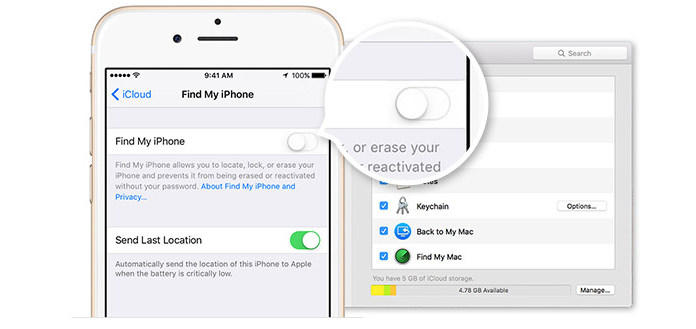
이미 새 SIM 카드를 얻은 다음 재설정을 수행했기 때문에 iPhone에서 SIM 카드를 꺼냈을 수 있습니다. 어느 시점에서 SIM 카드 없이 iPhone을 재설정하면 이동통신사 네트워크에 연결해야 할 수 있으므로 확인에 실패합니다.
이전 iPhone에 SIM 카드를 삽입하고 재설정을 다시 시도하십시오.

iPhone 재설정에 문제가 있는 경우 iCloud 계정에서 로그아웃하는 것을 고려할 수도 있습니다. 이전의 나의 찾기 옵션과 마찬가지로 iCloud 프로세스와 충돌할 수도 있습니다.
iCloud 계정에서 로그아웃하려면. 설정으로 이동하여 프로필을 선택하고 맨 아래로 스크롤한 다음 로그아웃을 탭합니다.
아마도 모든 데이터를 지우기 전에 실행해야 하는 iPhone에 보류 중인 iOS 설치가 있었을 것입니다. 또는 버그로 인해 설정이 작동하지 않고 업데이트로 즉시 수정할 수 있습니다. 이유가 무엇이든 항상 최신 업데이트를 확인할 수 있습니다.
사람들은 또한 읽습니다Apple ID 없이 iPhone을 활성화하는 방법: 안내iPhone을 재설정하면 모든 것을 잃게됩니까?
iPhone을 다음 소유자에게 넘기기 전에 데이터를 완전히 삭제하면 데이터 유출로부터 안전하게 보호할 수 있습니다. 그리고 문제가 있는 경우 iPhone이 작동하지 않는 모든 콘텐츠 및 설정 지우기, 이 게시물에서 공유한 권장 사항을 따르세요.
장치에서 데이터를 정리하는 가장 효율적인 방법을 찾는 데 있어, FoneDog 아이폰 클리너 사용할 수 있는 최고의 솔루션입니다.
코멘트 남김
Comment
Hot Articles
/
흥미있는둔한
/
단순한어려운
감사합니다! 선택은 다음과 같습니다.
우수한
평가: 4.6 / 5 ( 98 등급)